すこぶる簡単!パソコンのウェブカメラから今すぐYoutubeでLIVE放送をやってみよう。

思った以上にYoutubeでLIVE放送が出来た話。
Youtubeへ動画ファイルをあげるにはGoogleアカウントを作って動画をアップロードすれば出来るというのはご存知だと思うのですが、LIVE放送も簡単に出来るってご存知でしたでしょうか?
LIVE放送とはパソコンのウェブカメラを使って、そのカメラからの動画をYoutubeでLIVE配信するといったもの。
タイムラグが大体20秒ぐらいありますが、Googleアカウントを持っていれば今から5分後ぐらいにLIVE放送できるぐらい簡単なのです。
Youtubeで今すぐLIVE放送をはじめるには?

まずはライブストリーミングを有効にするために、Googleアカウントにログインした状態で、ライブイベントのページヘ移動してください。

アカウントの確認では携帯電話の番号を入れて、6桁の確認番号を入力。
Youtubeアカウントが確認されたら次へ。

ライブストリーミングの規約に同意。

先ほどの画面に移動するのでライブイベントを開始をクリック。
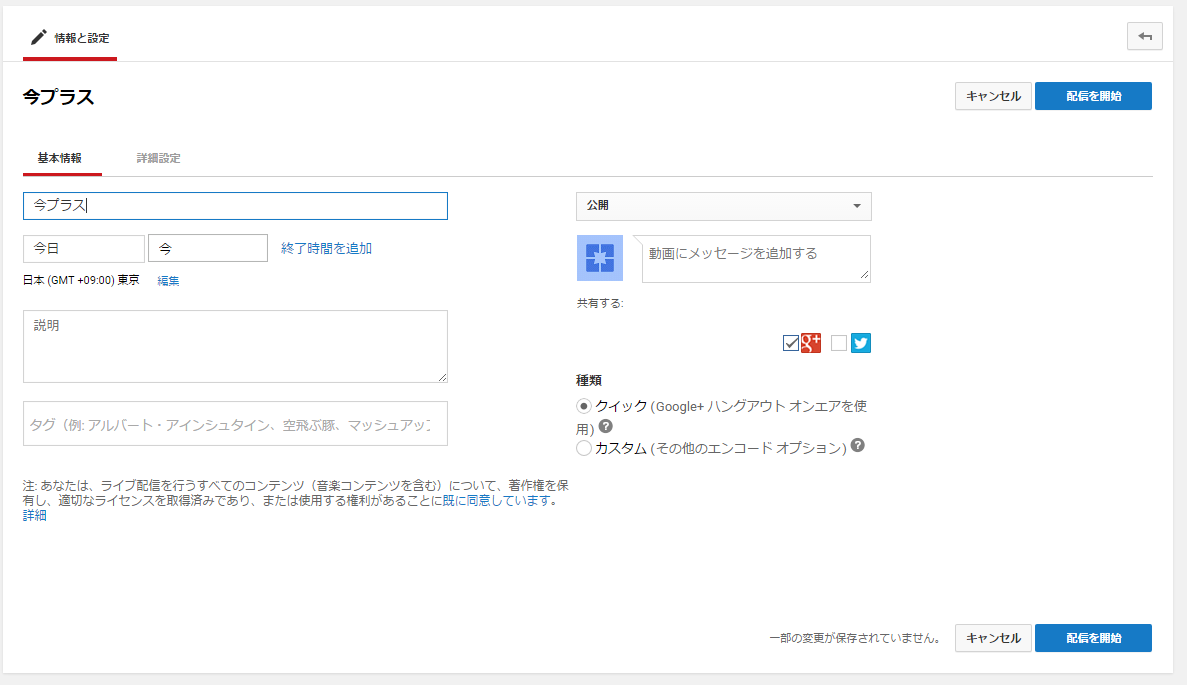
タイトル、放送時間を入力します。右上の公開は他に限定公開、非公開と選べられるようになっています。
それぞれの公開範囲はこちら。
| 公開 | 誰でも視聴可能 |
|---|---|
| 限定公開 | 動画のリンクを知っている人のみ可能、チャンネルページの動画タブには表示されない。 |
| 非公開 | 自分自身と選んだユーザーのみ公開 |
詳細設定では下記の項目などを設定できます。
・チャットの有効
・年齢制限
・配信動画のライセンと権利
・字幕の設定
・プロモーション
・動画の言語
・Googleマップからの動画撮影場所指定
・録画日
・動画の統計情報
・録画を可能にするか
・配信の遅延(遅延なしにしてもタイムラグはどうしても出ます。)
特に変更なければ【配信を開始】をクリック。

準備ができたらOK。
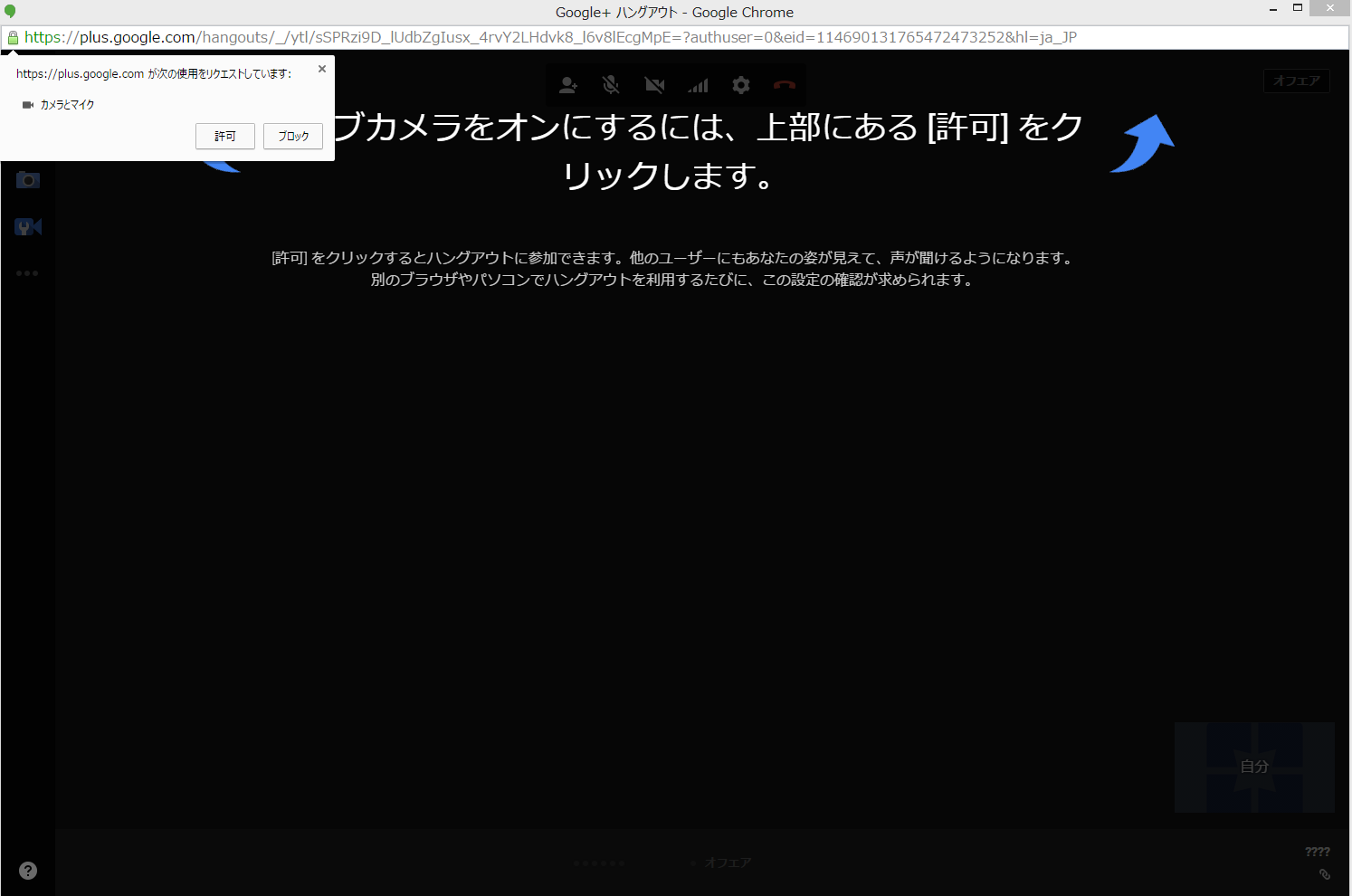
ウェブカメラのリクエストを承認したら放送がはじまります。
実際に放送されているか確認するために、手持ちのスマートフォンでアクセスしてみましょう。
タイムラグ20秒ぐらいでLIVE放送されているのがわかります。
よりきれいな画質でLIVE放送するには?
Youtube Liveではウェブカメラを使ってLIVE放送をするわけですが、ウェブカメラではどうしても画質が…な状態です。
より画質を良く!というのであれば、下記リンクが参考になるかも。
YouTube ライブ経由のライブストリーミング配信をLiveShell PROで実行してみました
なにはともあれ、本当に簡単にあのYoutubeでlIVE放送できるので、セミナーしたりなにかのイベントしたりという方はぜひお試しあれ。

最新投稿された記事はいかがですか?

1987年2月生まれ、滋賀県湖南市育ち、現在湖南市の三雲駅から徒歩20分超の場所でコワーキングスペース「今プラス」の管理人をしております。
→続きを読む

- 南野どうなる?2015年冬から4大リーグにいったザルツブルクの選手をリストアップ!
- 毎日25分のオンライン中国語レッスンサイトまとめ。結構サイトによって金額と時間が違ってます。
- 中国語で覚えておきたい接続詞まとめ。
- [サッカーまとめ]2007-2016に欧州のクラブチームに移籍して日本人選手リスト。
- ファイルメーカーのポータルで行から次の行に行くときに「Tab」を無効化にする方法。
- 住所から経度緯度をPHPで簡単変換するならGoogle Maps Geocoding API を使おう!
- Filemakerで複数のパソコンで同時接続して自動で情報を反映させるなら「共有」は必須!

- カテゴリー
- AfterEffects
- DIY
- Dreamweaver
- dマガジン
- Evernote
- FileMaker
- Googleアナリティクスの使い方
- Googleマップ
- heshe
- HTML&CSS
- HTML5ハイブリットアプリ
- iPad Pro9.7
- jQuery
- Laravel
- LINEスタンプ
- OpenSCAD
- PhotoShop
- PHP
- Premiere
- PS VITA
- Python
- Raspberry Piガイド
- SIMフリー
- twitterの使い方
- VAIO
- Welcart
- WordPress
- イラストレーター
- オープンデータ
- ガジェット
- カプラ
- コワーキングスペースについて書く
- サッカー
- ドメイン
- パソコントラブル
- ポルトガル語
- まとめ
- マンガ
- メーカーズ
- レーザーカッター
- レビュー
- 一眼レフ
- 中国スーパーリーグ
- 中国語
- 今プラス
- 仕事術
- 便利
- 写真撮影術
- 早起き
- 滋賀県
- 豚の丸焼きBBQ
- 雑感



